Aktualisiert December 2025 : Beenden Sie diese Fehlermeldungen und beschleunigen Sie Ihr Computersystem mit unserem Optimierungstool. Laden Sie es über diesen Link hier herunter.
- Laden Sie das Reparaturprogramm hier herunter und installieren Sie es.
- Lassen Sie es Ihren Computer scannen.
- Das Tool wird dann Ihren Computer reparieren.
Ein Gastkonto in Windows 10 ermöglicht es Benutzern, den Windows-PC ohne Konto zu nutzen. Dies ist sehr hilfreich, wenn Sie möchten, dass jemand Ihren PC benutzt, und Sie möchten nicht, dass er alle Berechtigungen hat. So hat beispielsweise der Benutzer mit einem Gastkonto keine Berechtigung, ein neues Konto zu erstellen, das Passwort zu ändern oder Systemeinstellungen zu ändern. Möglicherweise haben Sie bereits unseren Beitrag gelesen, in dem der Unterschied zwischen Admin, Standard, Gast usw. hervorgehoben wird. Konten.
Das Aktivieren und Deaktivieren des Gastkontos in früheren Versionen von Windows ist sehr einfach und kann über die Benutzerkonten in der Systemsteuerung erfolgen. Aber der Prozess, das Gastkonto unter Windows 10 zu aktivieren, ist etwas kompliziert. In diesem Artikel werde ich Sie darüber informieren, wie Sie das Gastkonto in Windows 10 über die Eingabeaufforderung aktivieren können.
AKTUALISIERUNG: Die Dinge scheinen sich in den letzten Windows 10 Versionen geändert zu haben. Windows 10, v1607 eingeführt Shared or Guest PC Mode. Dadurch werden Windows 10 Pro, Pro Education, Education und Enterprise für den begrenzten Einsatz in bestimmten Szenarien eingerichtet. Infolgedessen funktioniert das folgende Verfahren möglicherweise nicht mehr unter Windows 10 v1607, v1703 und später.
Gastkonto in Windows 10
Wir empfehlen die Verwendung dieses Tools bei verschiedenen PC-Problemen.
Dieses Tool behebt häufige Computerfehler, schützt Sie vor Dateiverlust, Malware, Hardwareausfällen und optimiert Ihren PC für maximale Leistung. Beheben Sie PC-Probleme schnell und verhindern Sie, dass andere mit dieser Software arbeiten:
- Download dieses PC-Reparatur-Tool .
- Klicken Sie auf Scan starten, um Windows-Probleme zu finden, die PC-Probleme verursachen könnten.
- Klicken Sie auf Alle reparieren, um alle Probleme zu beheben.
aktivieren
Das Gastkonto kann nur zum Durchsuchen von bereits vorhandenen Dateien und zum regelmäßigen Surfen im Internet genutzt werden. Benutzer im Gastkonto können keine Software installieren und deinstallieren, auf lokale Dateien zugreifen und diese ändern und vieles mehr.
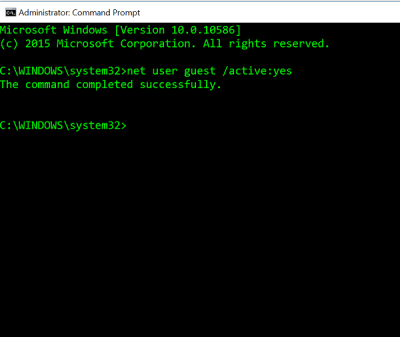
Bevor Sie beginnen, erstellen Sie zuerst einen Systemwiederherstellungspunkt. Als nächstes müssen Sie das WinX-Menü öffnen und die Eingabeaufforderung (Admin) auswählen. Geben Sie im Fenster Eingabeaufforderung den folgenden Befehl ein und drücken Sie die Eingabetaste.
net user guest /active:yes
Es wird Ihnen die Meldung Der Befehl wurde erfolgreich abgeschlossen. Das bedeutet, dass das Gastkonto in Windows 10 aktiviert wurde.
Wenn Sie das Gastkonto in Windows 10 deaktivieren möchten, verwenden Sie den folgenden Befehl in der Eingabeaufforderung:
net user guest /active:no
Um das Gastkonto zu sehen, öffnen Sie das Startmenü und klicken Sie auf Ihren Benutzernamen. Du wirst das Gastkonto sehen können.
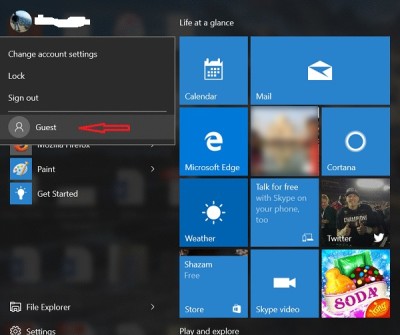
Aber du kannst ein Problem bemerken. Wenn Sie auf Gast klicken, wird Ihnen im Anmeldebildschirm möglicherweise nicht das Gastkonto zum Anmelden angeboten. Ihnen wird möglicherweise einfach Ihr Konto angeboten.
Probieren Sie diese Methode aus und lassen Sie uns wissen, ob das für Sie funktioniert hat oder nicht. Lesen Sie diesen Beitrag, wenn Sie erfahren möchten, wie Sie ein Gastkonto unter Windows 10 erstellen.
EMPFOHLEN: Klicken Sie hier, um Windows-Fehler zu beheben und die Systemleistung zu optimieren

Eugen Mahler besitzt die unglaubliche Kraft, wie ein Chef auf dem Wasser zu laufen. Er ist auch ein Mensch, der gerne über Technik, Comics, Videospiele und alles, was mit der Geek-Welt zu tun hat, schreibt.
